PotPlayer 是目前廣泛使用的一款功能強大的播放器,除了播放硬盤上的素材文件,還支持采集卡采集視頻的預覽、錄制、截圖等等功能,是測試采集卡的首選工具軟件
1. 打開光盤PotPlayer軟件,如電腦無光驅,電腦瀏覽器打開PotPlayer軟件下載鏈接地址下載;
思非電子網盤下載地址:https://pan.baidu.com/s/1u3A-rN7-P4TzFiWs4-2bdw
雙擊PotPlayer.exe安裝文件,根據安裝程序提示安裝。
2. 采集卡用戶請安裝好采集卡驅動,采集盒用戶請用USB 3.0線材連接采集盒和電腦的USB3.0接口,系統(tǒng)將會自動安裝好采集盒驅動。用HDMI線材連接采集盒和需要采集的視頻信號源的HDMI輸出接口,就完成了初步的安裝和連接工作。
3. 雙擊打開PotPlayer軟件,點擊左上角“PotPlayer”圖標彈出下拉欄窗口選擇“打開”,在彈出的窗口中點擊“設備設置”,也可直接使用快捷鍵Alt+D來打開“設備設置”。
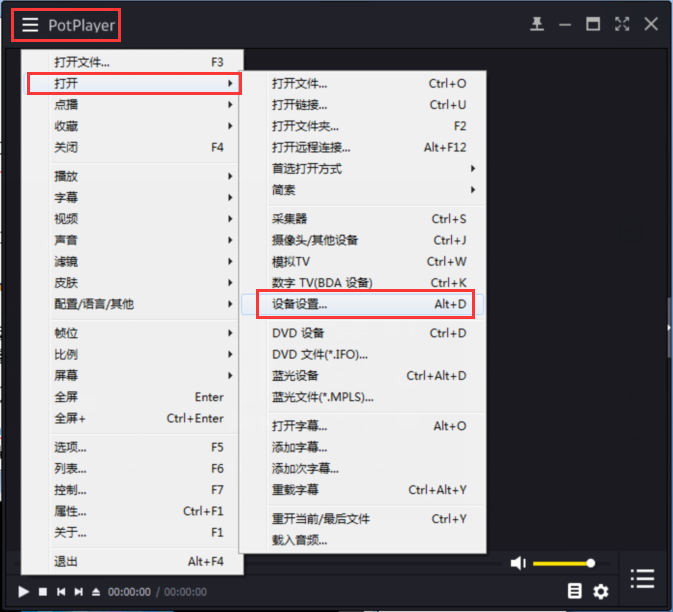
4. 點擊“攝像頭”,視頻錄制設備“設備”選擇思非電子采集卡,音頻錄制設備“設備”選擇思非電子采集卡,然后點擊“打開設備”
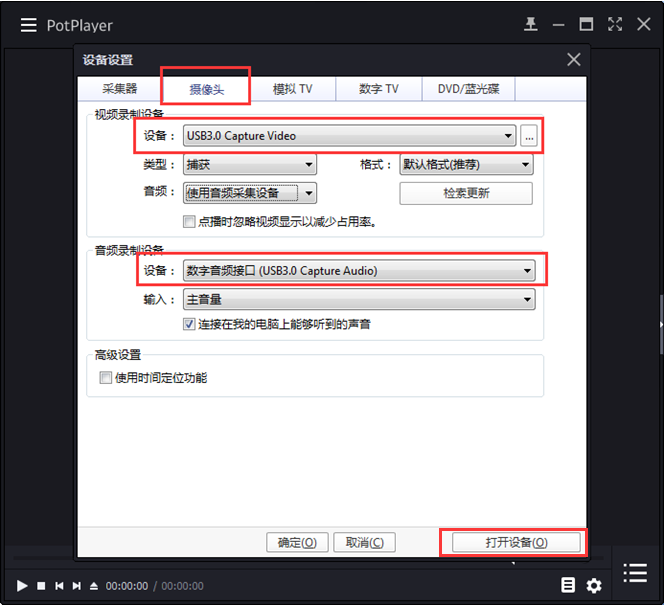
5. 點擊左上角“PotPlayer”圖標彈出下拉欄窗口選擇“視頻”,在彈出的窗口中點擊“視頻錄制”,在彈出的窗口中點擊“錄制視頻”,也可直接使用快捷鍵Alt+C來打開“錄制視頻”
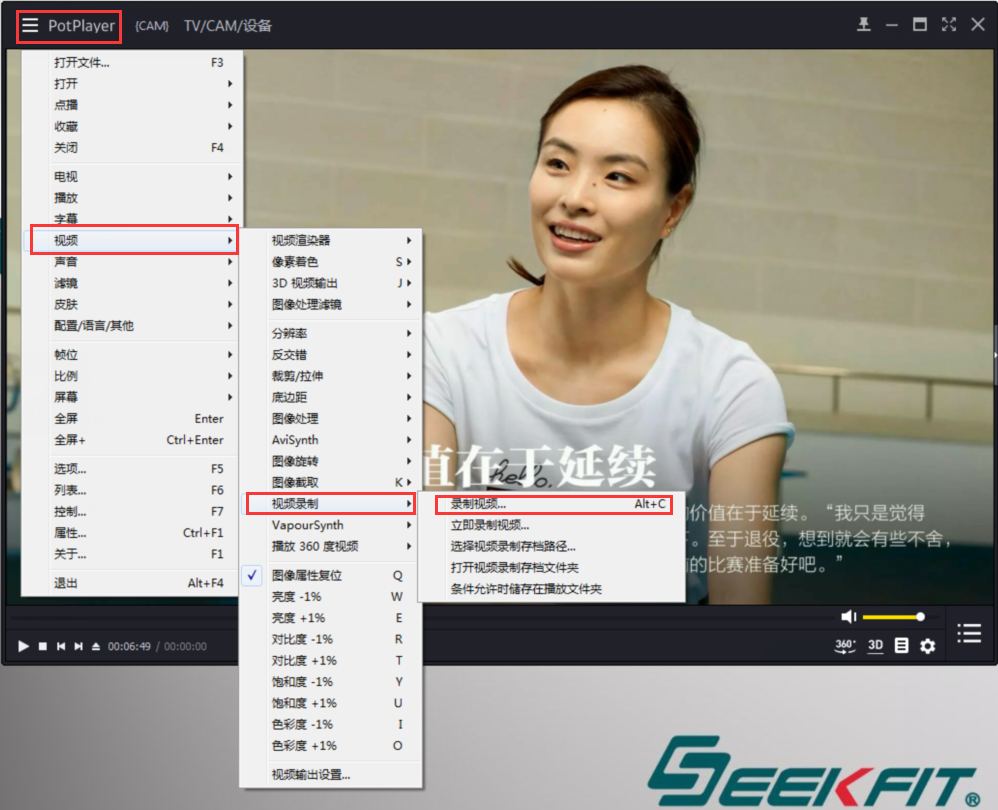
6. 設置視頻保持的位置,文件名,視頻錄制保持的格式,視頻編碼的方式,圖像的質量,分辨率,幀率,聲音編碼采樣率等,設置完成后點擊“開始”,開始視頻錄制
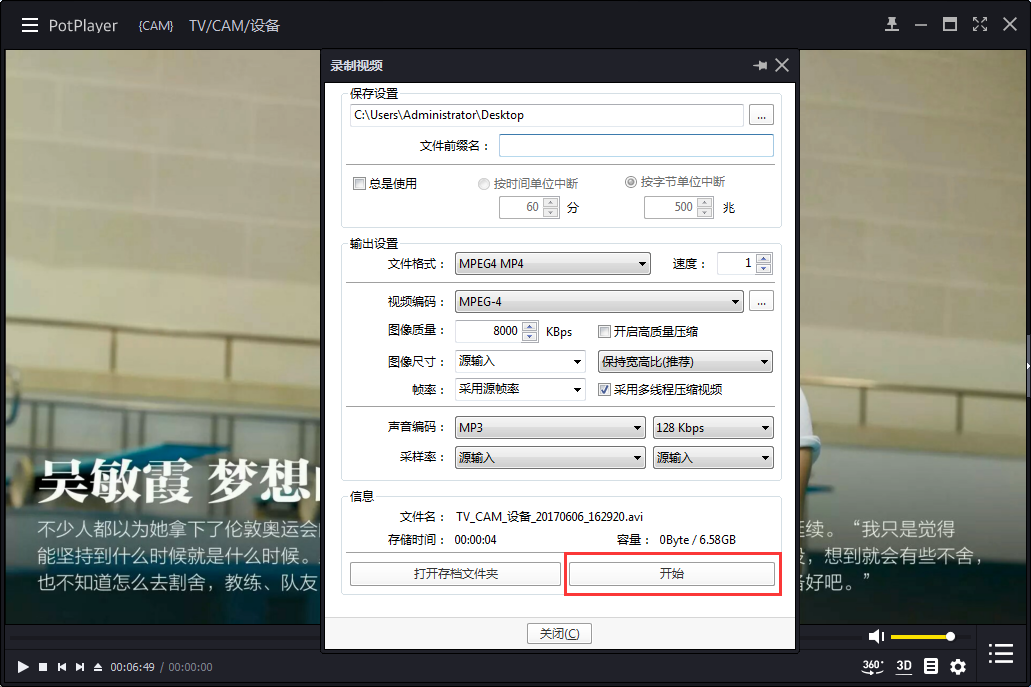
7. 點擊左上角“PotPlayer”圖標彈出下拉欄窗口選擇“視頻”,在彈出的窗口中點擊“圖像截取”,在彈出的窗口中點擊“連續(xù)截取”,也可直接使用快捷鍵Ctrl+G來打開“連續(xù)截圖”
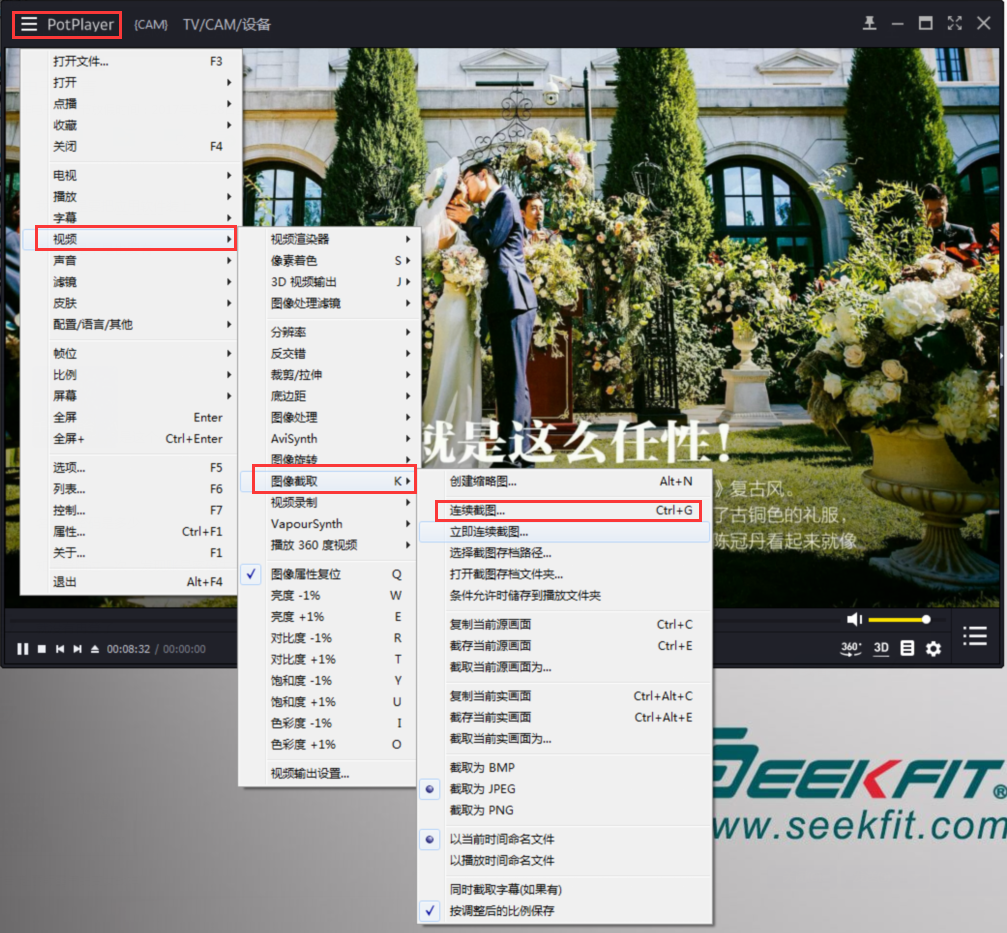
8. 設置截取畫面保存的位置,文件名,圖片的格式,圖片的質量,圖片的尺寸,截取的張數,截取的頻率等,設置完成后點擊“開始”,開始截取畫面
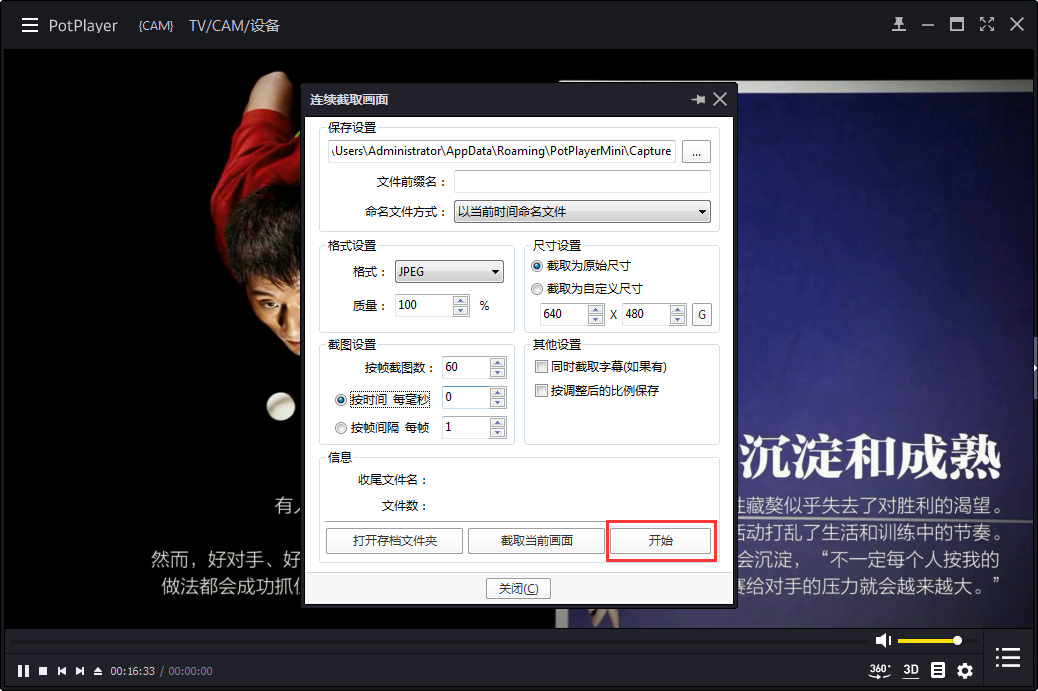
完成上述操作,PotPlayer視頻錄制和視頻截圖的使用基本上就沒什么問題了。